U盘重装系统(以U盘为工具,轻松重装系统)
![]() lee007
2024-01-27 13:27
301
lee007
2024-01-27 13:27
301
重装系统是解决电脑问题的有效方法之一,而使用U盘进行重装可以更加方便和快捷。本文将详细介绍以U盘重装系统的具体步骤,帮助读者了解如何利用U盘轻松解决系统问题。
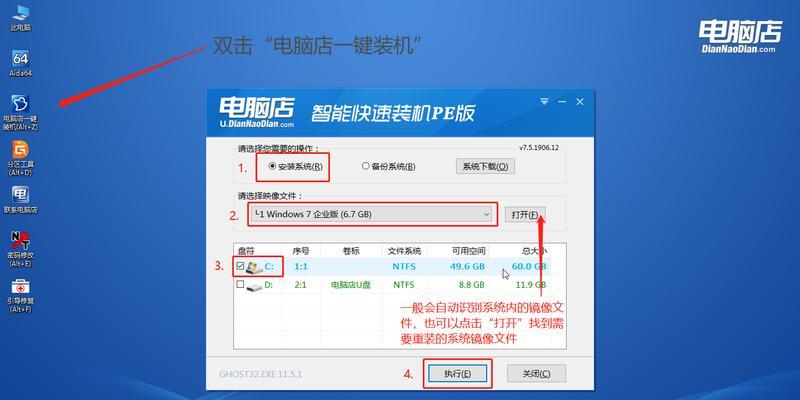
1.确认系统版本和安装文件
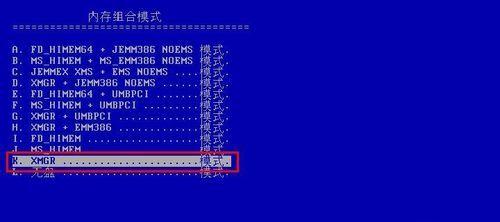
为了成功重装系统,首先需要确定自己的操作系统版本,并下载对应的安装文件。可以通过右键点击“此电脑”,选择“属性”来查看当前系统的版本。
2.准备一个可用的U盘
选择一款可用的U盘,并确保其容量足够存放安装文件。在使用U盘进行重装之前,一定要备份好重要的文件,因为重装系统会清空U盘内的所有数据。
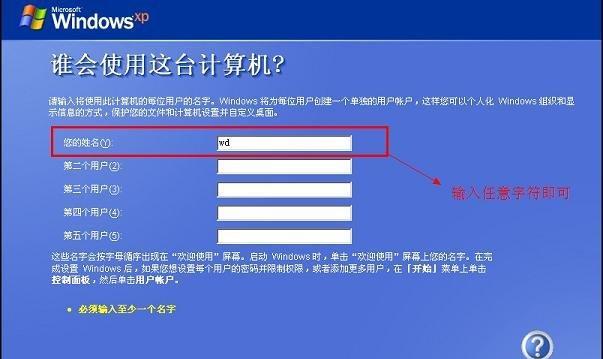
3.格式化U盘
在开始制作启动U盘之前,需要先将U盘进行格式化操作,确保其干净无误。可以通过右键点击U盘图标,选择“格式化”来进行操作。
4.下载并安装制作启动盘的工具
为了将U盘制作成可启动的安装介质,需要下载制作启动盘的工具。常用的工具有UltraISO、Rufus等,根据自己的需求选择一个适合的工具进行下载和安装。
5.打开制作启动盘的工具
下载并安装完制作启动盘的工具后,打开该工具,并选择“制作启动U盘”或类似选项。
6.选择操作系统镜像文件
在制作启动U盘的工具中,需要选择之前下载的操作系统镜像文件。可以通过工具提供的浏览功能,在计算机中找到并选择对应的文件。
7.选择U盘作为目标设备
在制作启动U盘的过程中,需要选择U盘作为目标设备。确保选择正确的U盘,并注意此操作将会清空U盘内所有数据。
8.开始制作启动盘
确认所选的文件和设备无误后,点击“开始”或类似按钮,开始制作启动盘。等待制作过程完成。
9.设置电脑启动项为U盘
在重装系统之前,需要将电脑的启动项设置为U盘。可以通过进入BIOS或使用快捷键进入启动项设置界面,将U盘设置为首选启动设备。
10.重启电脑并进入安装界面
重新启动电脑后,系统将会从U盘中引导启动。进入安装界面后,按照提示进行系统安装的各项设置和操作。
11.选择安装类型
在安装界面中,需要选择系统的安装类型。可以选择全新安装或保留文件并进行系统修复等选项,根据自己的需求进行选择。
12.分区和格式化硬盘
在安装界面中,需要对硬盘进行分区和格式化操作。可以选择默认分区方案,也可以根据自己的需求进行手动分区。
13.安装系统文件
分区和格式化完成后,开始安装系统文件。等待系统文件的复制和安装过程完成。
14.系统设置和驱动安装
在系统文件安装完成后,需要进行一些必要的设置和驱动安装。根据系统提示,设置用户名、密码,并安装硬件驱动程序。
15.系统重启并完善设置
在设置和驱动安装完成后,系统会要求重启电脑。重启后,根据提示继续完善系统设置,如选择桌面主题、安装软件等。
通过本文详细介绍的步骤,以U盘重装系统变得简单快捷。只需准备好U盘、操作系统镜像文件,并使用制作启动盘的工具进行操作,即可完成系统的重装。记得备份重要文件,并在操作过程中谨慎选择和操作,以免造成数据丢失。U盘重装系统,让电脑问题迎刃而解。
转载请注明来自装机之友,本文标题:《U盘重装系统(以U盘为工具,轻松重装系统)》
标签:盘重装系统
- 最近发表
-
- 180号码段的优势与发展(探索180号码段在通信领域的巨大潜力)
- 家用扫地机器人(智能家居+人工智能,开启家庭清洁新篇章)
- 小米Note2手机的综合评测(体验小米Note2手机,看看它到底如何)
- 探索380t的卓越性能与功能(颠覆传统的行业标杆,拥抱未来的创新科技)
- i7-4980HQ处理器的卓越性能与应用领域(领先的处理器技术推动计算机性能的飞跃)
- 开博尔F5(打造顶级体验,满足个性化需求)
- 小龙虾的食用价值与文化影响(从水域到餐桌,探寻小龙虾的魅力与特点)
- 美图手机2(探索美图手机2的卓越功能与精美外观)
- 王顺丰(奋斗、拼搏、成功——王顺丰的成长历程)
- 三星C9Pro散热性能测试及评测(高效散热系统为您带来更流畅的体验)

